Autor: TechieWriter
Panel úloh je veľmi užitočný a všetci sme si zvykli, že ho máme vždy v spodnej časti obrazoviek systému Windows. Ak však patríte k používateľom, ktorí chcú, aby sa panel úloh zobrazoval iba v prípade, že je potrebné ho zobraziť, máme pre vás ideálne riešenie. Ak chcete skryť hlavný panel v systéme Windows 10, postupujte podľa dvoch jednoduchých krokov uvedených nižšie:
1. Kliknite pravým tlačidlom myši na prázdne miesto na paneli úloh v dolnej časti obrazovky. Teraz sa vám otvorí kontextové menu pravým tlačidlom myši. V tejto ponuke vyhľadajte príslušnú možnosť Nastavenia na paneli úloh alebo nastavenie alebo Vlastnosti. Keď ho nájdete, jednoduchým kliknutím naň otvoríte okno s nastaveniami hlavného panela.
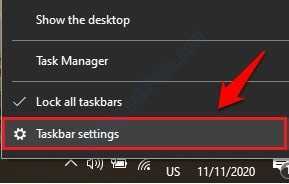
2. Po otvorení okna hlavného panela musíte už iba urobiť zapnúť tlačidlo, ktoré hovorí „Automaticky skryť hlavný panel v režime pracovnej plochy‘. Ak je toto tlačidlo zapnuté a vaša myš nie je na pozícii hlavného panela, bude hlavný panel skrytý. Ak presuniete myš na pozíciu na paneli úloh, automaticky sa znova zobrazí.
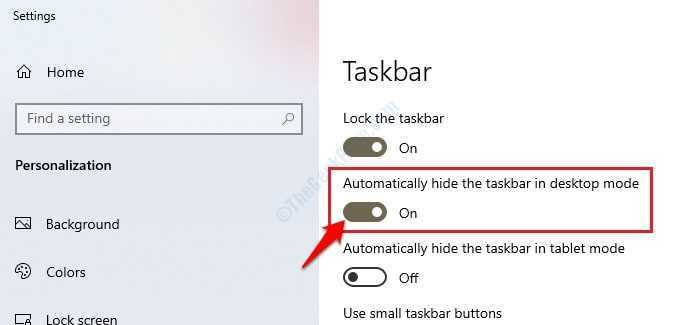
Dúfam, že táto metóda pre vás fungovala. Ak chcete, aby bol panel úloh späť na svojom mieste rovnako ako predtým, vráťte sa do okna nastavení panela úloh a prepnite prepínač „Automaticky skryť hlavný panel v režime pracovnej plochy‘Tlačidlo vypnuté.


